Wie kann ich die beschädigte Word Dokumente reparieren?
Manchmal kann Microsoft Word ein Dokument nicht mehr öffnen. Meistens meldet das Programm in diesem Fall, dass das Dokument beschädigt sei. Mögliche Gründe sind:
- Sie haben das Word-File ohne Speichern geschlossen
- Das Word-File enthielt einen Virus (zum Beispiel ein Mail-Attachment)
- Das Word-File ist besonders groß
- Es handelt sich um eine alte Version des Word-Formates
- Das Dokument wurde auf einem Laufwerk gespeichert, das fehlerhaft arbeitet
Keine Panik: dieses Problem kriegen Sie in den Griff. Wir zeigen Ihnen, wie.
Der offizielle Weg, ein beschädigtes Word-File online zu reparieren
Microsoft Office bietet eine Methode, um beschädigte Dokumente zu reparieren. Dazu gehen Sie wie folgt vor:
- 1.Starten Sie MS Word
- Klicken Sie im Register «Datei» auf den Menüpunkt «Öffnen»
- 3.Klicken Sie beim Button «Öffnen» auf den Pfeil rechts. Ein Auswahlmenü klappt auf. Dort wählen Sie «Öffnen und reparieren»
In vielen Fällen lösen Sie mit dieser Methode das Problem. Es kann aber vorkommen, dass das Dokument weiterhin beschädigt bleibt oder trotzdem nicht geöffnet werden kann. Dann versuchen Sie am besten eine der nachfolgend beschriebenen Methoden aus.
Wie man beschädigte Word-Datei mit einem Online Reparaturservice repariert
Im Internet finden Sie verschiedene Plattformen, auf denen Sie beschädigte Word-Files reparieren lassen können. Hier einige Beispiele:
Online File Repair

Dieser Service kann eine Vielzahl von Dateien wieder herstellen: Word, Powerpoint, Excel, PDF, Photoshop, usw.
Sie müssen nur die Datei hochladen sowie eine E-Mail-Adresse angeben. Nach kurzer Zeit meldet der Service den Erfolg/Misserfolg des Reparaturversuches zurück. Im Erfolgsfall können Sie gegen Bezahlung die Reparatur abschließen und das wiederhergestellte File herunterladen. Der Preis beträgt 5 USD pro Dokument.
OnlineFile.Repair

Dieser Service funktioniert praktisch identisch wie der oben beschriebene. Der Preis pro wiederhergestelltes Dokument beträgt allerdings satte 10 USD.
3. Recovery Toolbox

Recovery Toolbox bietet nicht nur die Reparatur von Dokumenten an, sondern auch von CDs und einer Reihe exotischer – bzw. veralteter – Dateiformate. Wer zum Beispiel ein beschädigtes Lotus Notes File hat, wird hier ebenso fündig wie derjenige, der ein Word-File zu reparieren hat.
Die Vorgehensweise ist ähnlich wie oben beschrieben: Dokument hochladen, E-Mail-Adresse angeben, Reparaturversuch starten, Resultat ansehen. Das Preismodell ist allerdings unterschiedlich: Bei Recovery Toolbox bezahlt man eine Jahreslizenz, nicht eine Gebühr pro Dokument.
Tool für die Wiederherstellung von beschädigten oder gelöschten Word-Files: Tenorshare Ultdata
Die schnellste und gründlichste Methode, um beschädigte Word-Files wiederherzustellen, ist die Verwendung der Software Tenorshare UltData – Windows. Dieses Programm ist ein hervorragendes Tool, das von vielen zufriedenen Usern empfohlen wird. Hier die wichtigsten Features von Ultdata:
- Stellen Sie nicht gespeicherte, gelöschte, formatierte, verlorene oder sogar beschädigte Word-Dokumente wieder her.
- Wiederherstellen beschädigter Word doc/docx/asd-Dateien.
- Die Dateien von allen externen Wechseldatenträgern wie Speicherkarte, USB-Stick und sogar Festplatte können problemlos wiederhergestellt werden.
- Unterstützung der Wiederherstellung von Word 2019/2016/2013/2010/2010/2007/2003/2002.
- Stellen Sie beschädigte Word-Dokumente in nur 3 Schritten wieder her.
- Hohe Erfolgsquote
Um mit Ultdata ein beschädigtes Word-Dokument wiederherzustellen, gehen Sie wie folgt vor:
Schritt 1 Laden Sie Ultdata herunter, installieren und öffnen Sie das Programm
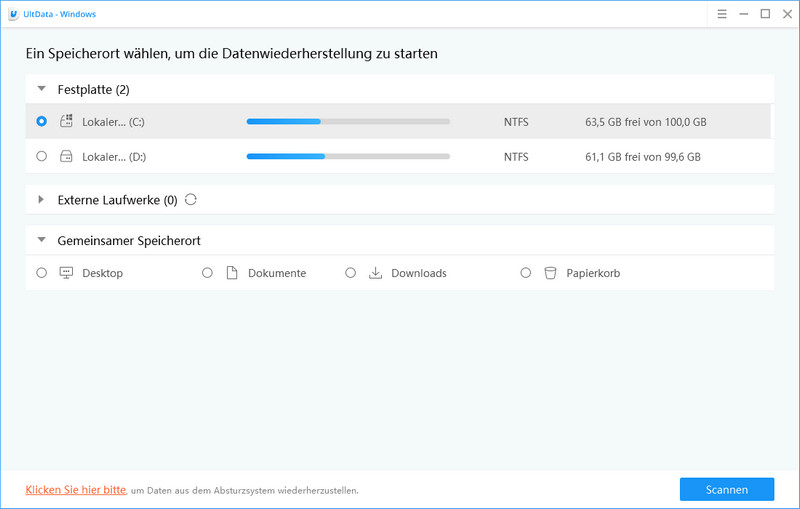
Schritt 2 Wählen Sie das Laufwerk, auf dem sich das beschädigte Dokument befindet
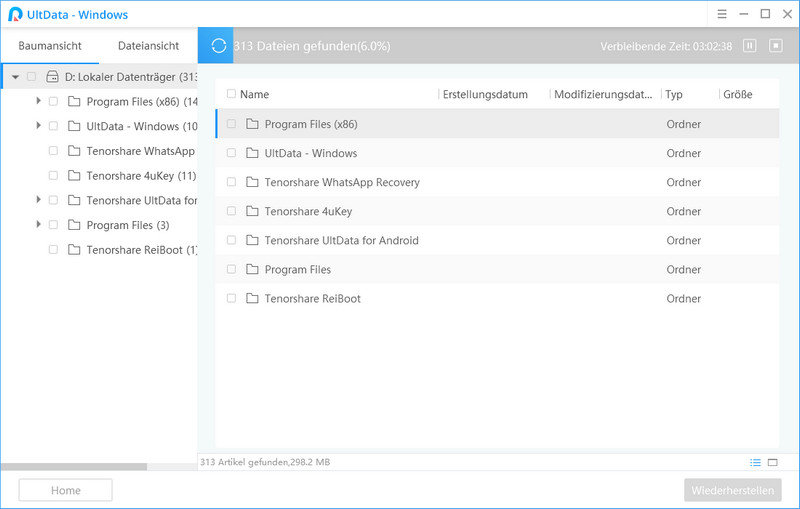
Schritt 3 Das Programm listet sämtliche Files auf dem Drive auf – auch solche, die Sie bereits verloren glaubten. Wählen Sie das Word-Dokument aus, das Sie wiederherstellen wollen.
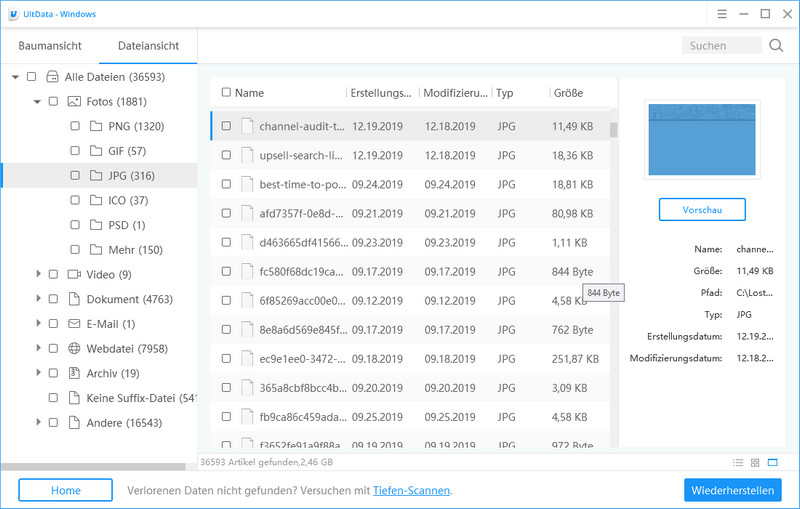
Schritt 4 Wählen Sie den Speicherort für das wiederhergestellte Dokument.
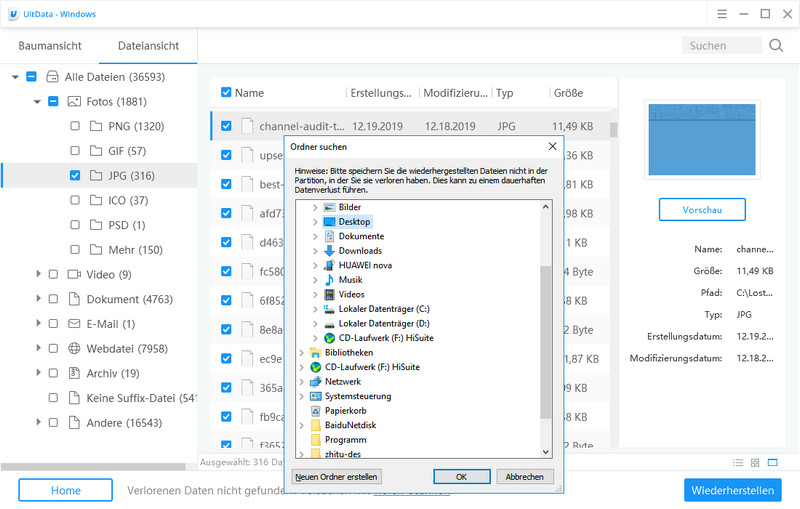
Schritt 5 Starten Sie die Wiederherstellung
So einfach ist das!
Fazit
Wenn ein Word-Dokument nicht mehr geöffnet werden kann, besteht die Möglichkeit, das File von Microsoft Office reparieren zu lassen. Dies funktioniert jedoch nicht in allen Fällen. Eine zweite Variante ist die Verwendung eines Online-Reparaturdienstes. Diese Dienste sind jedoch relativ teuer – die Kosten können gut und gerne 10 USD pro Dokument betragen.
Am besten können Sie beschädigte oder gar verlorene Word-Dokumente mit der Software Tenorshare UltData - Windows wiederfinden und reparieren. Dieser Weg ist nicht nur effektiver, sondern in manchen Fällen auch kostengünstiger als die Verwendung eines Online-Reparaturservices.






